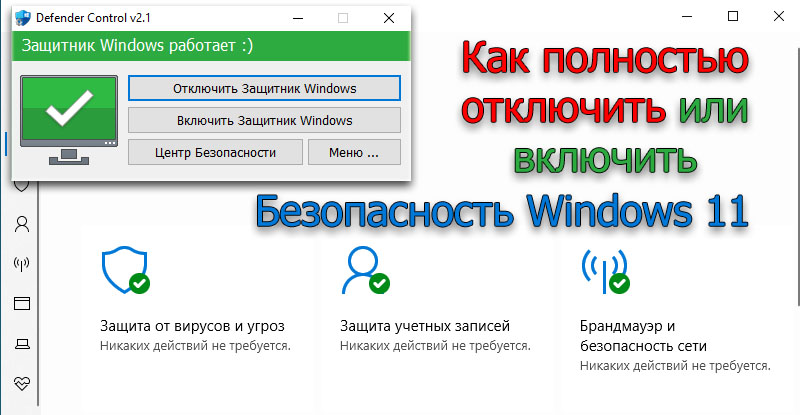
В Windows 10 он назывался "Защитник", после последних обновлений, а так же в Windows 11 его переименовали в "Безопасность", он же "Defender". Поэтому в описании буду использовать новую терминологию, а именно "Безопасность Windows 11".
Отключение безопасности Windows 11 рассмотрим двумя способами, при помощи стандартного метода, зайдя в окно безопасности и с помощью специальной программы "Defender Control" или "Defender Tools".
- Временное отключение безопасности Windows 11
- Полное отключение безопасности программой
Отключаем защиту в окне безопасности Windows:
1. Первым делом открываем окно безопасности Windows. Для этого нажимаем "Пуск > Параметры > Конфиденциальность и защита".
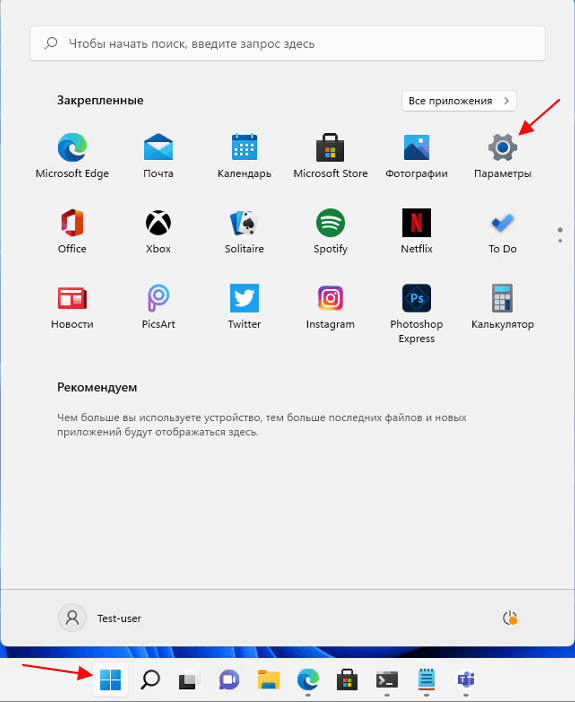
2. Далее "Безопасность Windows > Защита от вирусов и угроз".
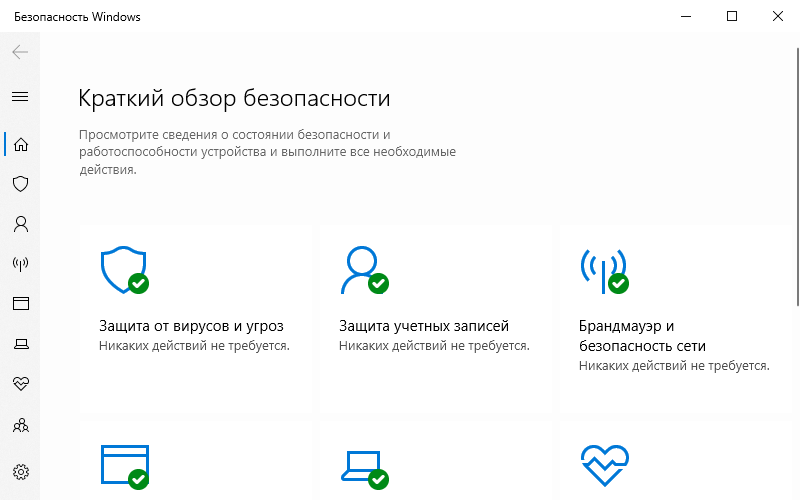
2. В открывшемся окне нажимаем "Управление настройками"
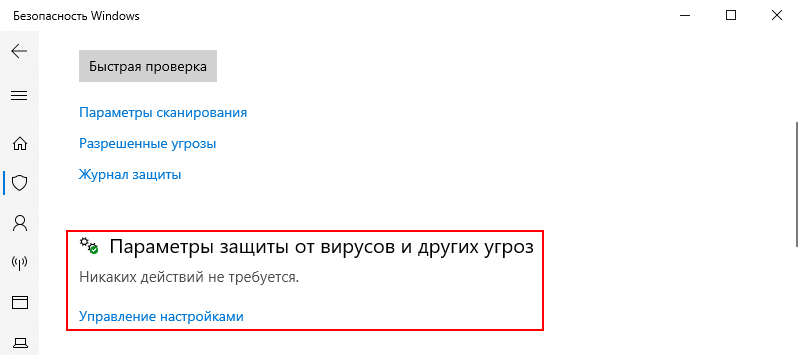
и отключаем фильтры, для этого передвиньте все ползунки в состояние "Откл.".

3. Затем при помощи стрелочки вернитесь на 2 шага назад и зайдите в "Управление приложениями/браузером".
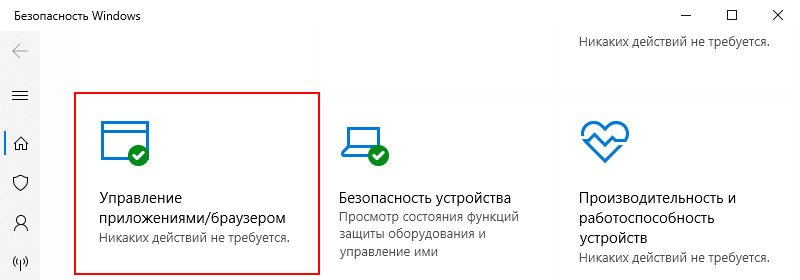
Здесь откройте "Параметры защиты на основе репутации" и так же переместите все ползунки в состояние "Откл.".
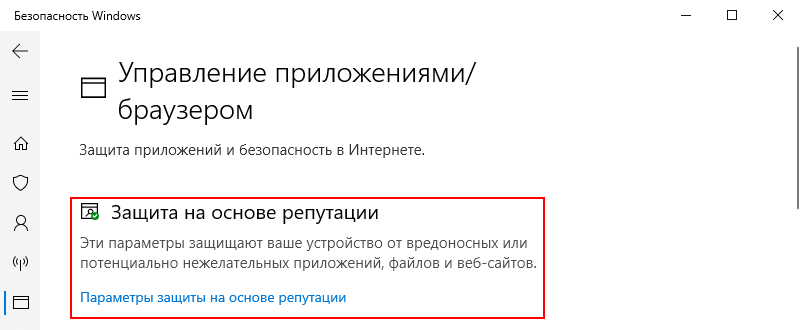
Учтите, что данным методом вы провели временное отключение защиты и после перезагрузки все фильтры вновь подключатся.
Отключаем полностью безопасность Windows 11 при помощи программы
Это самый простой и надежный способ отключить Безопасность Windows полностью и перезагрузка уже не повлияет на изменение настроек. Так же просто при помощи программы можно включить безопасность Windows обратно. Единственное перед применением, программу нужно внести в исключения самого антивируса. Для этого:
1. Первым делом нужно Скачать Defender Control или Скачать Defender Tools. Первая мне нравится больше.
2. Вынимаем программу из скачанного архива, защитник Windows заблокирует действие, что бы разблокировать программу переходим в раздел "Защита от вирусов и угроз", открываем текущую угрозу, выделяем "Разрешить на устройстве" и нажимаем "Запуск действий".
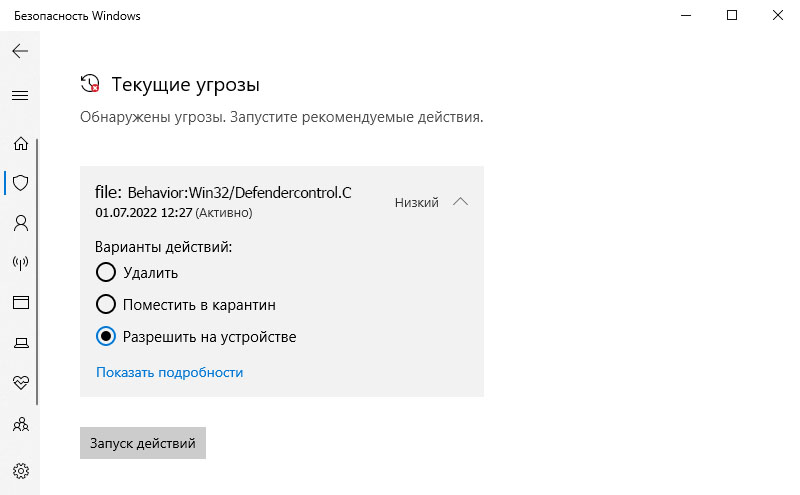
3. Затем добавим в исключения. В окне Безопасность Windows нажимаем: "Защита от вирусов и угроз > Управление настройками". В открывшемся окне пролистываем колесиком вниз и нажимаем "Добавление или удаление исключений".
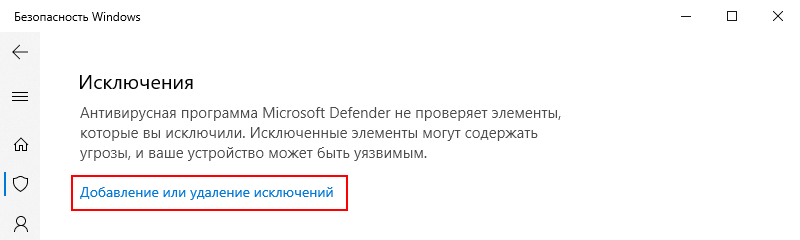
Нажимаем "Добавить исключение > Папка",
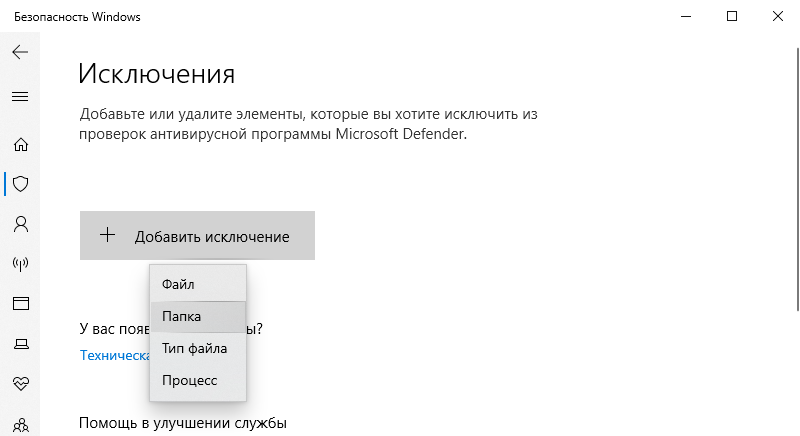
находим папку с программой, предварительно ее вынув из скачанного архива и нажимаем "Выбор папки".
Так же добавляйте сайт в закладки браузера Ctrl+D и свежие ключи с активаторами, будут всегда у Вас под рукой.
|